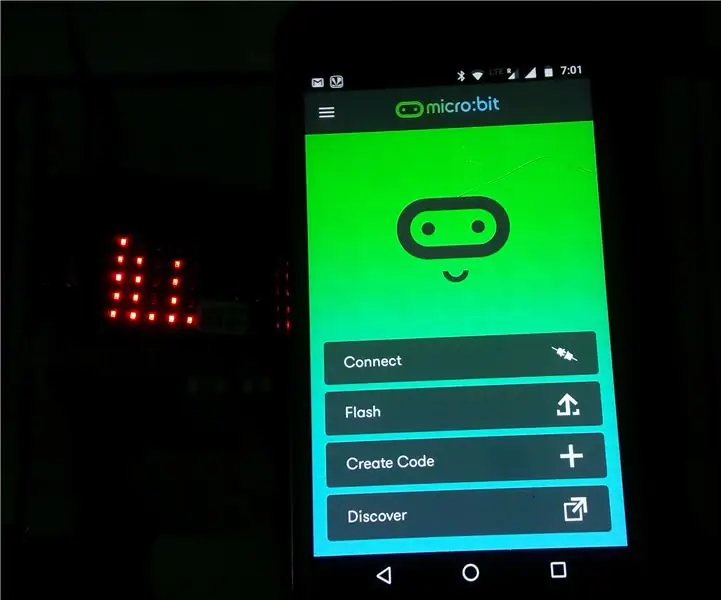
Inhaltsverzeichnis:
- Autor John Day [email protected].
- Public 2024-01-30 07:21.
- Zuletzt bearbeitet 2025-06-01 06:08.
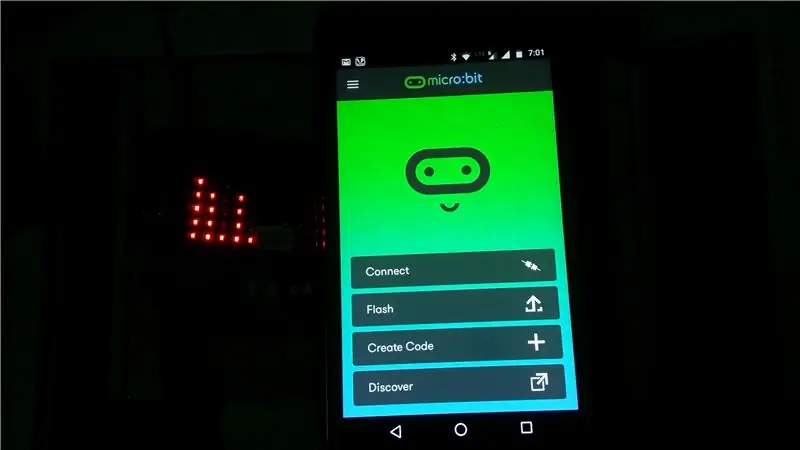

Was ist micro:bit?
Das Micro Bit ist ein ARM-basiertes eingebettetes System, das von der BBC für den Einsatz in der Computerausbildung in Großbritannien entwickelt wurde.
Das Board ist 4 cm × 5 cm groß und verfügt über einen ARM Cortex-M0-Prozessor, Beschleunigungs- und Magnetometersensoren, Bluetooth- und USB-Konnektivität, ein Display bestehend aus 25 LEDs, zwei programmierbare Tasten und kann entweder über USB oder einen externen Akku mit Strom versorgt werden. Die Geräteeingänge und -ausgänge erfolgen über fünf Ringstecker, die Teil des 23-poligen Randsteckers sind.
Verwenden Sie das micro:bit als kabellose Bluetooth-Fernbedienung für die Kamera eines Smartphones.
Schritt 1: Dinge, die Sie für dieses Projekt benötigen
Hardware-Komponenten:
- BBC micro:bit Go × 1
- Android-Smartphone × 1
Software-Apps und Online-Dienste:
- micro:bit Android-App
- Microsoft MakeCode
Schritt 2: Koppeln
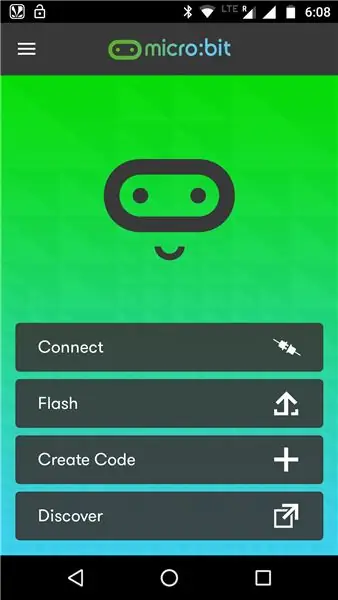
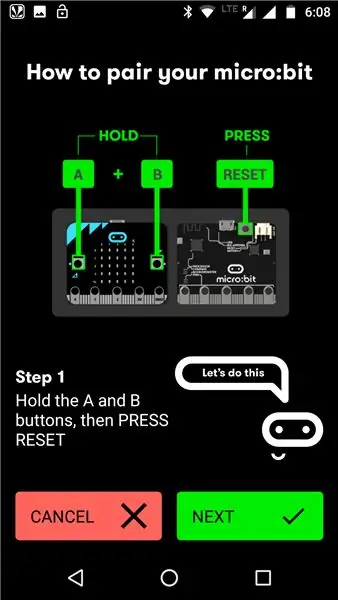
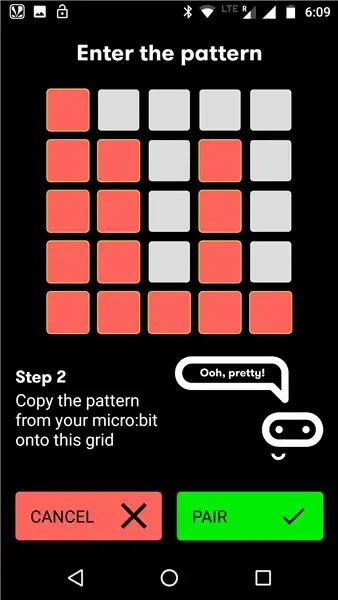
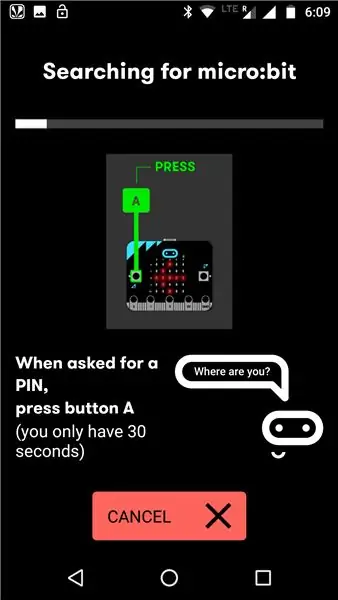
Bitte befolgen Sie die Schritte zum Koppeln:
- Öffnen Sie die installierte micro:bit App und schalten Sie das Bluetooth ein.
- Tippen Sie auf „Verbinden“und tippen Sie auf Paaren.
- Verbinden Sie das micro:bit mit dem Akku.
- Halten Sie die Tasten "A" und "B" gedrückt und klicken Sie 1 Sekunde lang auf die Taste "RESET".
- micro:bit zeigt auf der Vorderseite den PAIRING MODE an.
- Fahren Sie dann mit dem nächsten Schritt fort und geben Sie das auf micro:bit im Telefon angezeigte Muster ein.
- Geben Sie den Code in das Telefon ein, der auf dem Telefon angezeigt wird.
Schritt 3: Blockcodierung
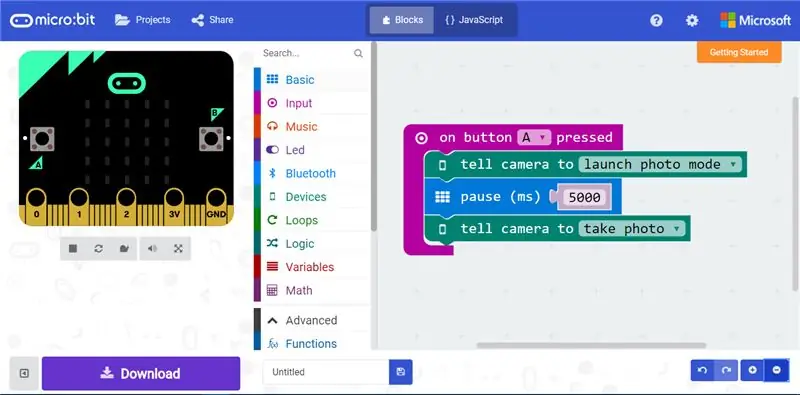
Gehen Sie zu Make Code by Microsoft und erstellen Sie den angezeigten Code mit den Blöcken. Klicken Sie dann auf "Download" und verschieben Sie die.hex-Datei auf das im Datei-Explorer angezeigte micro:bit-Laufwerk
Schritt 4: Wie es funktioniert
- Platzieren Sie Ihr Telefon dort, wo Sie das Foto aufnehmen möchten.
- Bringen Sie Ihre Requisiten in Position - stellen Sie sicher, dass Sie immer noch im Blickfeld der Kamera sind!
- Drücken Sie die A-Taste, um Ihr Foto aufzunehmen - voila, ferngesteuertes Selfie!
- Sie können auch ein Video für eine noch beeindruckendere Nachricht aufnehmen.
Bevor Sie mit dem Codieren beginnen, stellen Sie sicher, dass Sie die micro:bit-App installiert und angemeldet haben. Sie sollten auch Ihr Telefon oder Tablet mit Ihrem micro:bit verbinden.
Sobald Sie diese Schritte ausgeführt haben, sollten Sie Ihr verbundenes micro:bit im Abschnitt "Verbindungen" der App sehen.
Empfohlen:
Schrittzähler - Micro:Bit: 12 Schritte (mit Bildern)

Schrittzähler - Micro:Bit: Dieses Projekt wird ein Schrittzähler sein. Wir werden den Beschleunigungssensor verwenden, der im Micro:Bit eingebaut ist, um unsere Schritte zu messen. Jedes Mal, wenn das Micro:Bit wackelt, addieren wir 2 zur Zählung und zeigen sie auf dem Bildschirm an
Aktualisieren Sie das Zen Micro 5 GB auf 8 GB günstig – wikiHow

Rüsten Sie das Zen Micro 5 GB auf 8 GB auf dem Billig: Guten Tag! Ich bin heute hier, um Ihnen zu zeigen, wie ich mein Zen Micro auseinandergenommen, die 5 GB-Festplatte darin durch eine 8 GB-CF-Karte ersetzt, das Gerät wieder zusammengebaut und gelebt habe erzählen Sie davon. Warum sollten Sie das tun? Zwei Gründe: 1. Solid-State-Speicher bedeutet
Micro:bit Zauberstab! (Anfänger): 8 Schritte (mit Bildern)

Micro:bit Zauberstab! (Anfänger): Während es für uns nicht-magische Menschen etwas schwierig ist, Objekte mit unseren Gedanken, Worten oder Zauberstäben schweben zu lassen, können wir Technologie verwenden, um (im Grunde) die gleichen Dinge zu tun! Dieses Projekt verwendet zwei micro:bits, a ein paar kleine elektronische Teile und einige Alltagsgegenstände
Micro:bit Zauberstab! (Mittelstufe): 8 Schritte

Micro:bit Zauberstab! (Mittelstufe): "Jede ausreichend fortgeschrittene Technologie ist von Magie nicht zu unterscheiden." (Arthur C. Clarke). Verdammt ja, das ist es! Worauf warten wir noch, nutzen wir die Technologie, um unsere eigene Art von Magie zu erschaffen! Dieses Projekt verwendet zwei micro:bit-Mikrocontroller, eine
Winziger Micro:bit-Roboter - Teil 1: 7 Schritte

Tiny Micro:bit Robot - Teil 1: Ich fand kleine Roboter immer großartig und es wäre ideal, einen mit dem kostengünstigen Microbit zu erstellen. Ich wollte einen Roboter entwickeln, der keine vorgefertigten IO-Boards verwendet, wie ich es in der Vergangenheit verwendet habe, um Motoren anzutreiben oder Sensoreingänge zu erhalten, ich möchte
